Overførsel af filer mellem din Android-enhed og Windows-pc har aldrig været nemmere. Du bruger ofte et USB-kabel til sådanne overførsler, men hvad nu hvis du vil slippe det besvær? Gå ind i Quick Share-appen – et enestående værktøj til problemfri filoverførsel med imponerende hastigheder, alt sammen uden behov for kabler.
Hvad er hurtig deling, og er det det samme som deling i nærheden?
Quick Share er Samsungs svar på Apples AirDrop, designet som en indbygget tjeneste til hurtig overførsel af filer mellem kompatible enheder. Oprindeligt eksklusivt til Samsung-smartphones, har det transformeret sig med et betydeligt samarbejde mellem Google og Samsung, hvilket resulterer i en omfattende løsning. I starten af 2024 bragte integrationen af Quick Share og Nearby Share bredere tilgængelighed, hvilket tillod fildeling ikke kun mellem Android-enheder, men også mellem Android- og Windows-platforme.
Husk, at Quick Share i øjeblikket ikke er tilgængelig i visse lande, herunder Cuba, Iran, Nordkorea og Syrien.
Hent Quick Share-appen på Windows
For at begynde at bruge Quick Share skal du først installere programmet på din Windows-pc. Den er tilgængelig i Microsoft Store, men bemærk, at denne version er specifikt til Samsung Galaxy-enheder. For brugere med ikke-Samsung-smartphones vil Google Quick Share-appen være din løsning. Under download, hvis du støder på en blokeret downloadadvarsel i din browser, skal du vælge “Download Unverified File” for at fortsætte problemfrit.
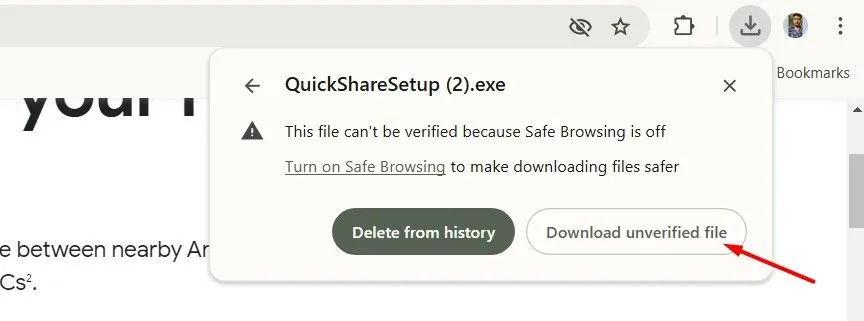
Når du har downloadet appen, skal du åbne den eksekverbare fil og følge installationsvejledningen. Uanset kilden skal du, når den er installeret, logge ind med din konto.
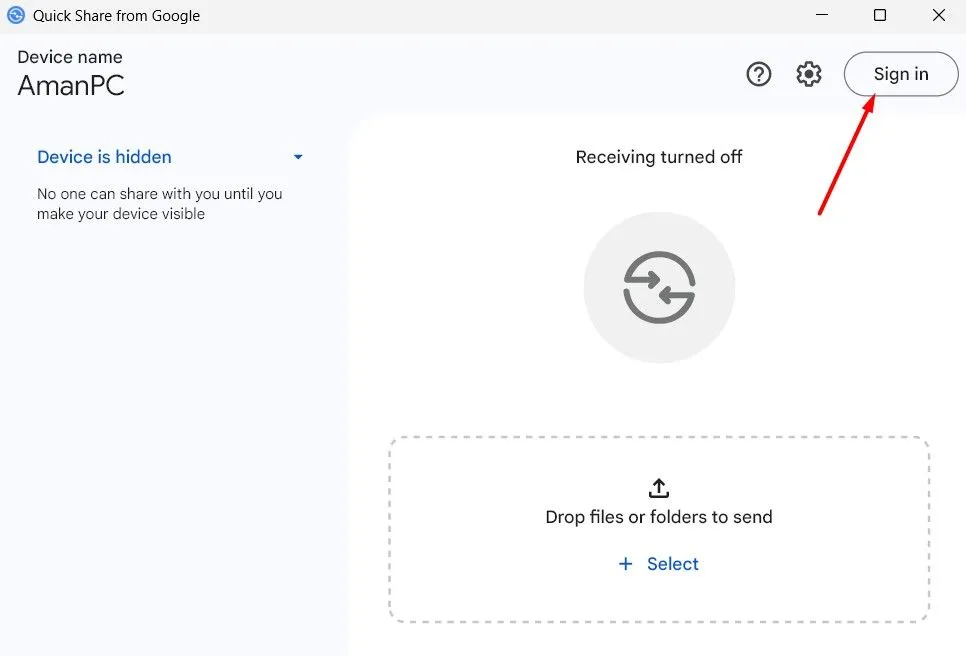
For at sikre en jævn overførselsoplevelse skal du klikke på rullemenuen i venstre sidebjælke for at vælge din modtageenhed. Det anbefales stærkt at vælge “Modtag fra alle”-indstillingen for at forhindre eventuelle forbindelseshikke.
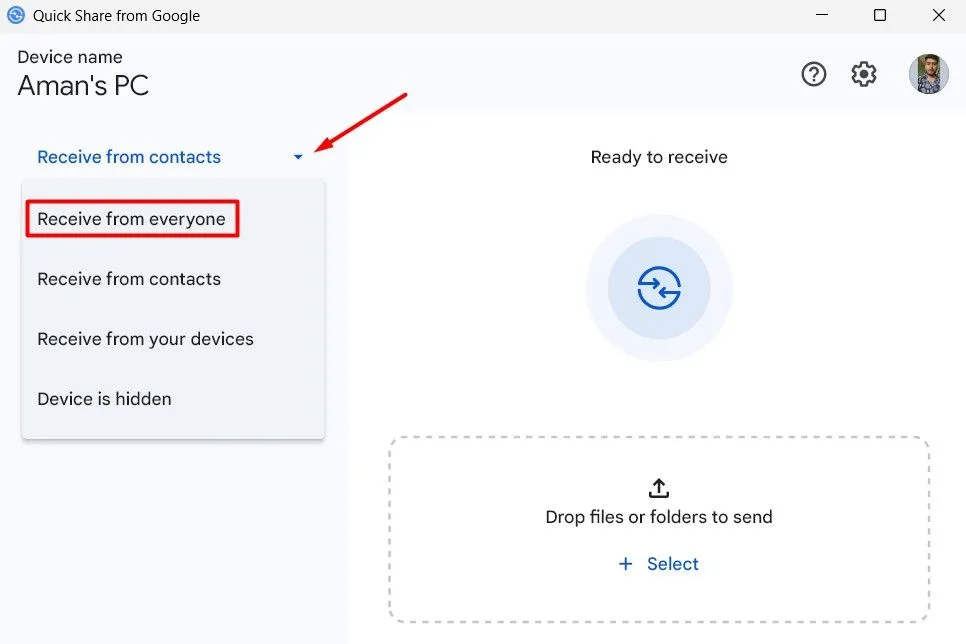
Konfigurer Hurtig deling på din Android-smartphone
Med Quick Share sat op på din Windows-pc, er det tid til at konfigurere det på din Android-enhed. Navigationsprocessen kan variere fra en enhed til en anden, normalt tilgængelig via menuen Hurtige indstillinger eller direkte i hovedappen Indstillinger. For eksempel på en POCO-enhed finder du Hurtig deling under Indstillinger > Google > Hurtig deling.
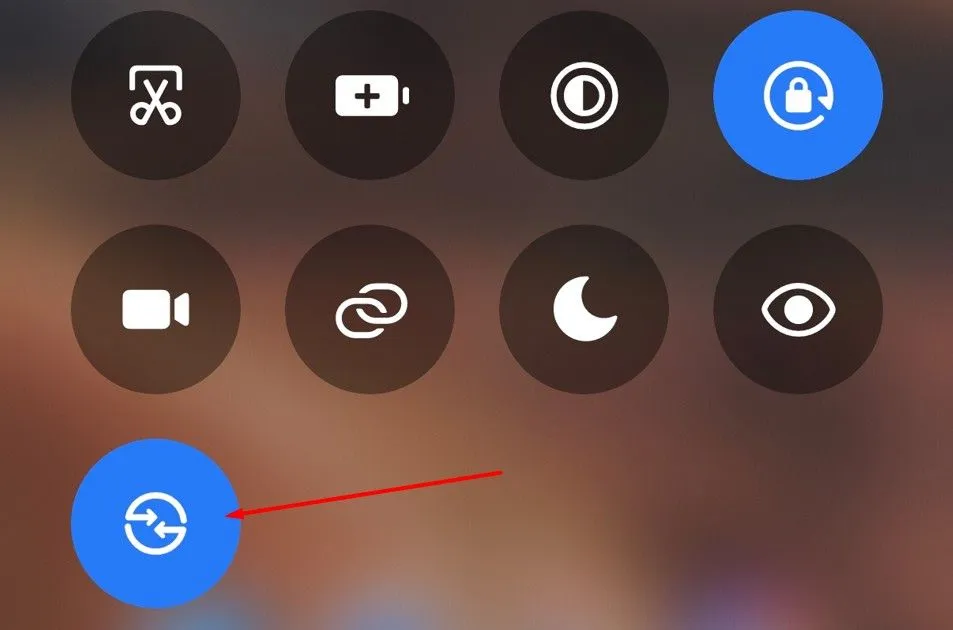
I indstillingerne for hurtig deling skal du justere indstillingen “Hvem kan dele med dig” ved at aktivere “Synlig for enheder i nærheden”. Afhængigt af dine behov kan du vælge at tillade deling for “Alle” eller begrænse det. Du kan også vælge indstillingen “Kun i 10 minutter” baseret på, hvor hurtigt du planlægger at gennemføre dine filoverførsler.
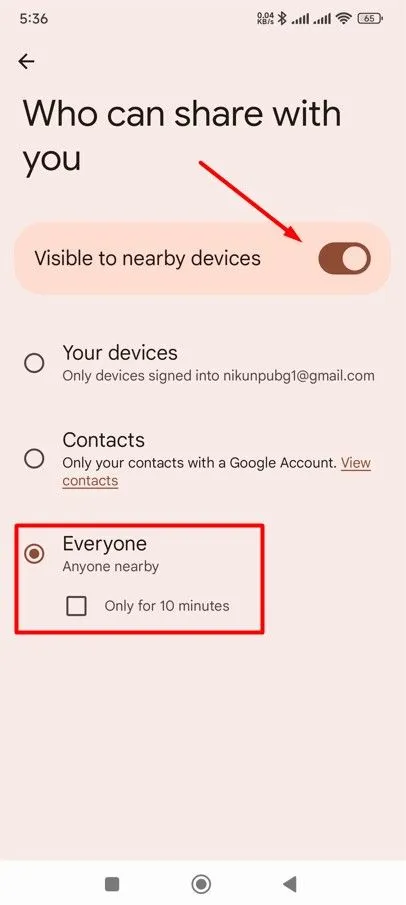
Overfør filer ved hjælp af Quick Share
Med Quick Share nu aktiveret på begge enheder, er du klar til at begynde at overføre filer! Hvis du ønsker at sende filer fra din Windows-computer til din Android-smartphone, skal du blot vælge “Vælg” i vinduet Hurtig deling og derefter vælge den fil, der skal sendes.
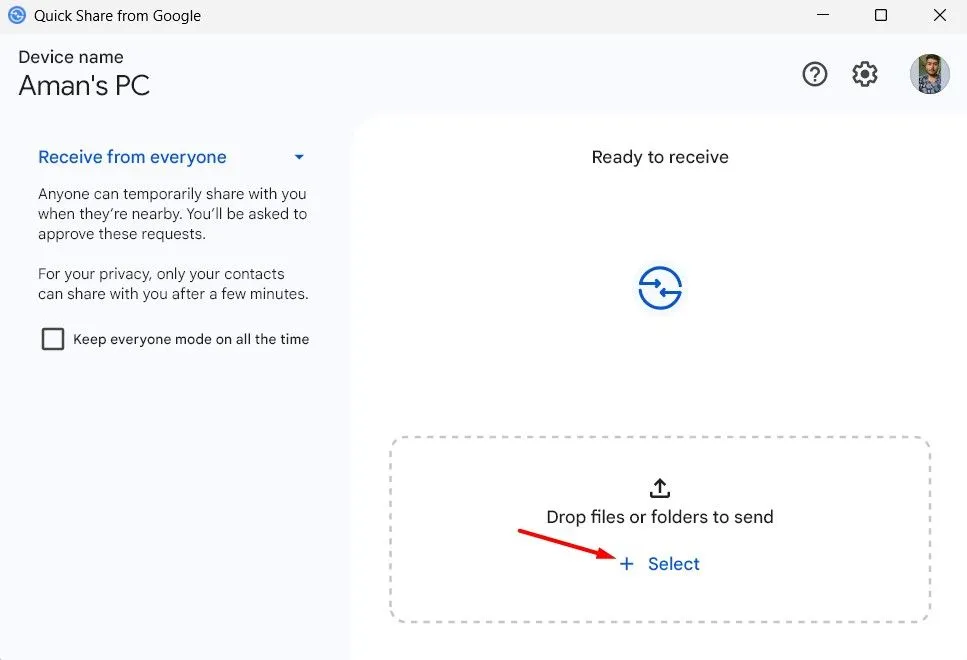
En liste over enheder i nærheden vil blive vist – klik på den rigtige for at starte parringen. Efterfølgende får du en pop-up på din Android-smartphone for at acceptere den indgående overførsel, hvilket du vil gøre ved at trykke på “Par” efterfulgt af “Accepter”.
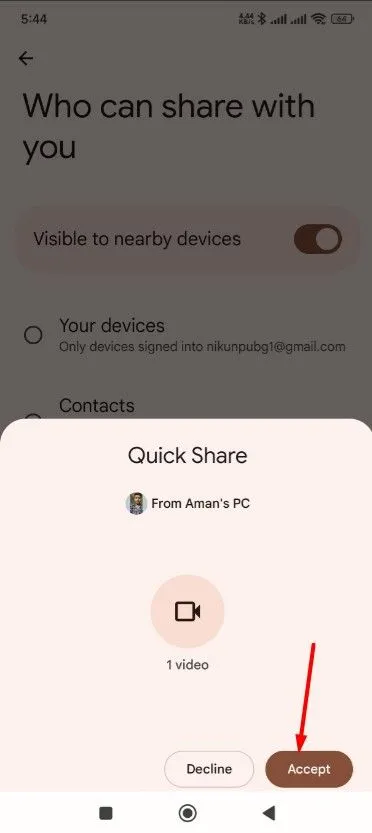
For filoverførsler fra din Android-smartphone til Windows skal du vælge den ønskede fil, trykke på “Send” og vælge “Hurtig deling.” Du skal blot vælge din Windows-enhed blandt de tilgængelige muligheder og klikke på “Accepter” på din computer for at modtage filen.
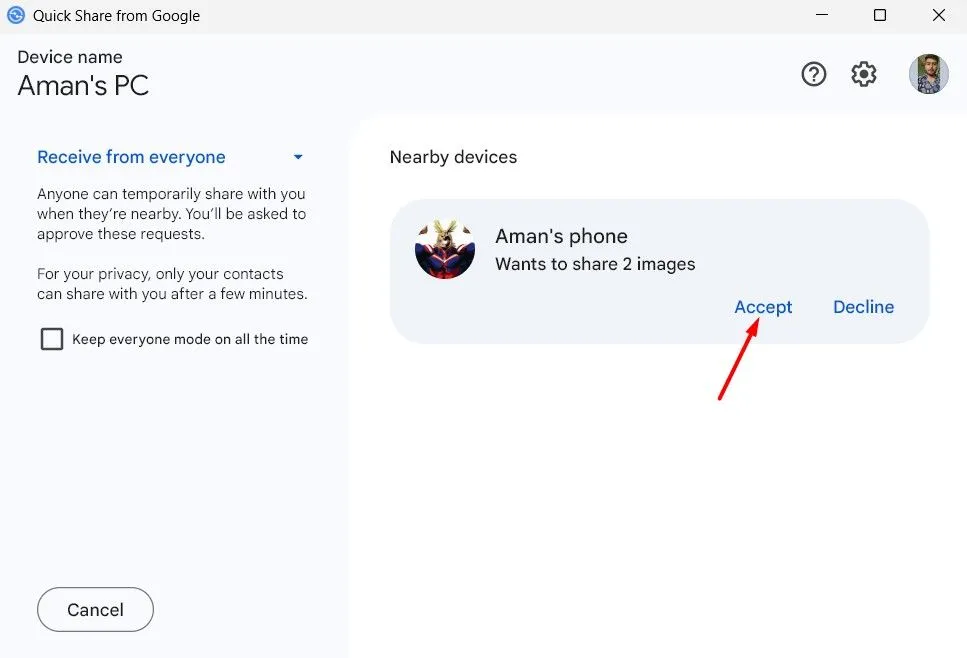
Denne vejledning har ledt dig gennem trinene til opsætning og brug af Quick Share til effektiv filoverførsel mellem dine enheder. Personligt foretrækker jeg Quick Share frem for traditionelle USB-metoder, da det strømliner min arbejdsgang betydeligt. Efter at have brugt det, vil du muligvis også opdage, at Quick Share bliver din foretrukne metode til ubesværet deling af filer.
Yderligere indsigt
1. Hvordan ved jeg, om min enhed understøtter Quick Share?
For at afgøre, om din enhed understøtter Quick Share, kan du tjekke indstillingsmenuen på din Android-enhed under “Forbundne enheder” eller “Fildelingsindstillinger.” Besøg desuden de officielle Samsung- eller Google-supportwebsteder for detaljerede kompatibilitetslister.
2. Kan jeg bruge Quick Share uden en internetforbindelse?
Ja! Hurtig deling muliggør filoverførsel via Wi-Fi Direct, hvilket betyder, at du ikke behøver en internetforbindelse for at dele filer. Så længe begge enheder er inden for rækkevidde og har Quick Share aktiveret, kan du overføre filer frit.
3. Hvad skal jeg gøre, hvis Quick Share ikke virker?
Hvis Quick Share ikke fungerer korrekt, omfatter de første trin til fejlfinding at sikre, at begge enheder er på det samme Wi-Fi-netværk, at kontrollere, at synlighedsindstillinger er korrekt indstillet, og at genstarte begge enheder. Hvis problemerne fortsætter, skal du konsultere supportsiderne for mulige løsninger.
Skriv et svar